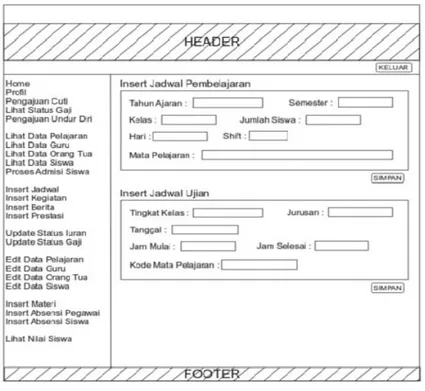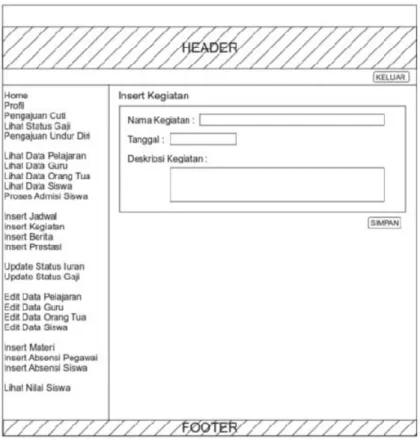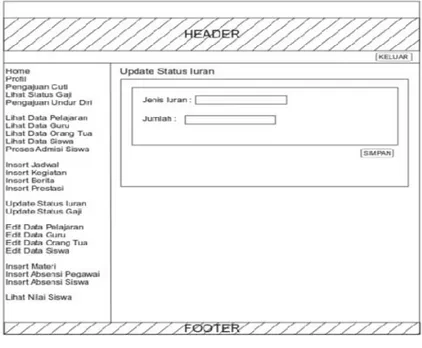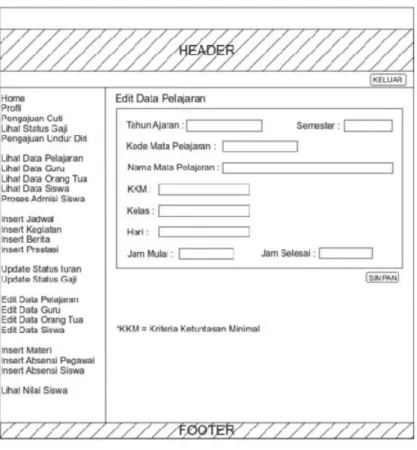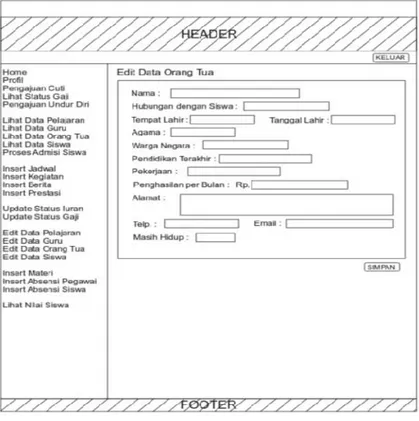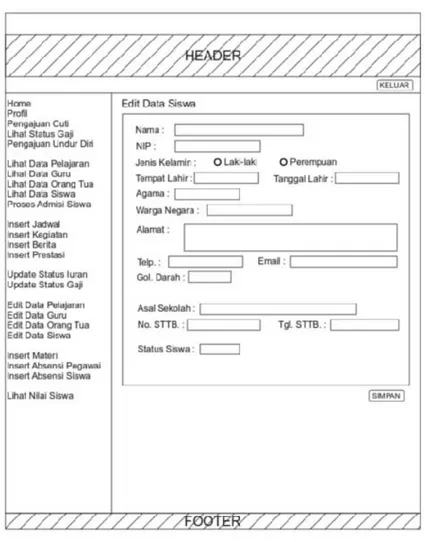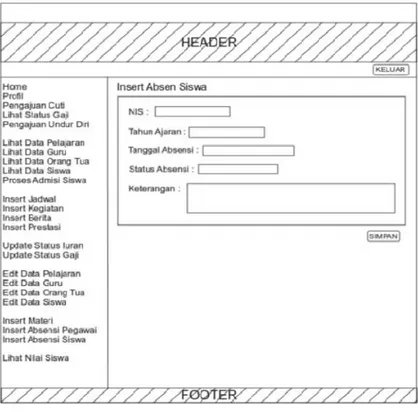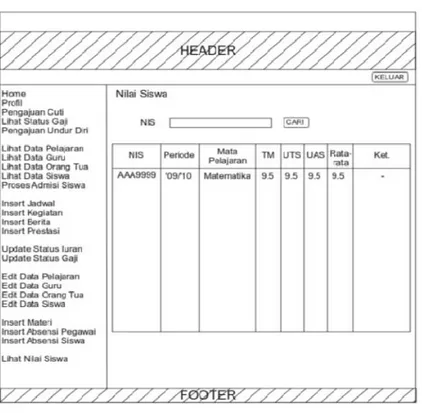Gambar 3.87 Rancangan Layar Halaman Fasilitas
a.4 Rancangan Layar Halaman Galeri
Halaman galeri berisi kumpulan foto-foto seputar SMKN 7 Grafika Jakarta, dari foto-foto yang berhubungan dengan kondisi sekolah hingga foto-foto seputar prestasi siswa.
b.1 Rancangan Layar Halaman Home (Staf TU)
Staf Tata Usaha atau biasa disingkat dengan Staf TU memiliki wewenang penuh atas sistem aplikasi E-Schooling ini, mulai dari sistem administrasi pegawai, sistem administrasi siswa hingga sistem yang memungkinkan orang tua untuk mengetahui perkembangan terkini mengenai siswa didik.
Gambar 3.89 Rancangan Layar Halaman Home (Staf TU)
b.2 Rancangan Layar Halaman Profil (Staf TU)
Halaman profil untuk Staf TU berisikan informasi pribadi (biodata) dari Staf TU mulai dari informasi yang bersifat umum seperti nama hingga informasi mengenai status kepegawaian.
Gambar 3.90 Rancangan Layar Halaman Profil (Staf TU)
b.3 Rancangan Layar Halaman Ubah Profil (Staf TU)
Halaman ubah profil memiliki fungsi untuk mengubah data profil Staf TU mulai dari mengubah informasi yang bersifat umum seperti nama hingga mengubah informasi mengenai status kepegawaian.
b.4 Rancangan Layar Halaman Pengajuan Cuti (Staf TU) Halaman pengajuan cuti memiliki fungsi sebagai halaman bagi Staf TU untuk mengajukan cuti serta untuk mengetahui sisa hak mengajukan cuti yang belum diambil dalam rentang waktu satu periode.
Gambar 3.91 Rancangan Layar Halaman Ubah Profil (Staf TU)
b.5 Rancangan Layar Halaman Status Gaji (Staf TU)
Halaman status gaji memiliki fungsi sebagai sarana bagi pegawai Staf TU untuk mengetahui status dari gajinya yang selalu diperbarui secara berkala.
Gambar 3.93 Rancangan Layar Halaman Status Gaji (Staf TU)
b.6 Rancangan Layar Hal. Pengajuan Undur Diri (Staf TU) Pada halaman pengajuan undur diri pegawai Staf TU dapat mengajukan permohonan undur diri kepada pihak pengambil keputusan.
Gambar 3.94 Rancangan Layar Hal. Pengajuan Undur Diri (Staf TU)
b.7 Rancangan Layar Hal. Lihat Data Pelajaran (Staf TU) Pada halaman lihat data pelajaran ini Staf TU dapat melakukan pengawasan data pelajaran dari tiap-tiap kelas pada periode tertentu.
b.8 Rancangan Layar Halaman Lihat Data Guru (Staf TU) Pada halaman lihat data guru ini Staf TU dapat melakukan pendataan informasi guru dari masing-masing jenis mata pelajaran setiap kelasnya pada periode tertentu.
Gambar 3.95 Rancangan Layar Hal. Lihat Data Pelajaran (Staf TU)
b.9 Rancangan Layar Hal. Lihat Data Orang Tua (Staf TU) Pada halaman lihat data orang tua ini Staf TU dapat melakukan pendataan informasi orang tua dari masing-masing siswa dari setiap kelasnya.
Gambar 3.97 Rancangan Layar Hal. Lihat Data Orang Tua (Staf TU)
b.10 Rancangan Layar Halaman Lihat Data Siswa (Staf TU) Pada halaman lihat data siswa ini Staf TU dapat melakukan pendataan informasi siswa dari masing-masing kelasnya pada periode tertentu.
Gambar 3.98 Rancangan Layar Halaman Lihat Data Siswa (Staf TU)
b.11 Rancangan Layar Hal. Proses Admisi Siswa (Staf TU) Pada halaman proses admisi siswa ini Staf TU dapat melakukan proses administrasi dari siswa yang akan masuk di sekolah tersebut.
b.12 Rancangan Layar Halaman Insert Jadwal (Staf TU)
Pada halaman insert jadwal ini Staf TU dapat memasukkan data jadwal pelajaran dari tiap-tiap kelas pada periode tertentu.
Gambar 3.99 Rancangan Layar Halaman Proses Admisi Siswa (Staf TU)
b.13 Rancangan Layar Halaman Insert Kegiatan (Staf TU) Pada halaman insert kegiatan ini Staf TU dapat memasukkan data kegiatan dari seluruh sekolah pada periode tertentu.
Gambar 3.100 Rancangan Layar Halaman Insert Kegiatan (Staf TU)
b.14 Rancangan Layar Halaman Insert Berita (Staf TU)
Pada halaman insert berita ini Staf TU dapat memasukkan data berita yang diperuntukkan bagi masing-masing user dengan tujuan yang beragam.
Gambar 3.102 Rancangan Layar Halaman Insert Berita (Staf TU)
b.15 Rancangan Layar Halaman Insert Prestasi (Staf TU) Pada halaman insert prestasi ini Staf TU dapat memasukkan data prestasi yang telah diraih oleh sekolah pada suatu periode.
b.16 Rancangan Layar Hal. Update Status Iuran (Staf TU) Pada halaman update status iuran ini Staf TU dapat melakukan pembaruan data terkini tentang iuran komite pada periode tertentu.
Gambar 3.103 Rancangan Layar Halaman Insert Prestasi (Staf TU)
b.17 Rancangan Layar Hal. Update Status Gaji (Staf TU) Pada halaman update status gaji ini Staf TU dapat melakukan pembaruan data terkini tentang gaji pegawai pada setiap periode.
Gambar 3.105 Rancangan Layar Hal. Update Status Gaji (Staf TU)
b.18 Rancangan Layar Hal. Edit Data Pelajaran (Staf TU) Pada halaman edit data pelajaran ini Staf TU dapat melakukan pengubahan data pelajaran yang sebelumnya telah dimasukkan ke dalam database.
Gambar 3.106 Rancangan Layar Hal. Edit Data Pelajaran (Staf TU)
b.19 Rancangan Layar Halaman Edit Data Guru (Staf TU) Pada halaman edit data guru ini Staf TU dapat melakukan pengubahan data pribadi guru yang sebelumnya telah dimasukkan ke dalam database.
b.20 Rancangan Layar Hal. Edit Data Orang Tua (Staf TU) Pada halaman edit data orang tua ini Staf TU dapat melakukan pengubahan data orang tua yang sebelumnya telah dimasukkan ke dalam database.
Gambar 3.107 Rancangan Layar Halaman Edit Data Guru (Staf TU)
b.21 Rancangan Layar Halaman Edit Data Siswa (Staf TU) Pada halaman edit data siswa ini Staf TU dapat melakukan pengubahan data siswa yang sebelumnya telah dimasukkan ke dalam database.
b.22 Rancangan Layar Halaman Insert Materi (Staf TU) Pada halaman insert materi ini Staf TU dapat memasukkan data materi untuk tiap-tiap mata pelajaran pada periode kurikulum tertentu.
b.23 Rancangan Layar Hal. Insert Absensi Pegawai (Staf TU) Pada halaman insert absensi pegawai ini Staf TU dapat memasukkan data absensi pegawai untuk tiap-tiap user yang berstatus sebagai pegawai.
b.24 Rancangan Layar Hal. Insert Absensi Siswa (Staf TU) Pada halaman insert absensi siswa ini Staf TU dapat memasukkan data absensi siswa untuk user yang berstatus sebagai siswa.
Gambar 3.111 Ranc. Layar Hal. Insert Absensi Pegawai (Staf TU)
b.25 Rancangan Layar Halaman Lihat Nilai Siswa (Staf TU) Pada halaman nilai siswa ini Staf TU dapat melihat data mengenai nilai setiap pelajaran dari masing-masing siswa per-kelas di suatu periode.
Gambar 3.113 Rancangan Layar Halaman Lihat Nilai Siswa (Staf TU)
c.1 Rancangan Layar Halaman Home (Guru)
Halaman home untuk Guru adalah halaman pertama yang akan diakses oleh user yang memiliki status sebagai Guru mengacu dari data yang terdapat di dalam database.
Gambar 3.14 Rancangan Layar Halaman Home (Guru)
c.2 Rancangan Layar Halaman Profil (Guru)
Halaman profil untuk Guru berisikan informasi pribadi (biodata) dari Guru, mulai dari informasi yang bersifat umum seperti nama hingga informasi mengenai status kepegawaian.
Gambar 3.115 Rancangan Layar Halaman Profil (Guru)
c.3 Rancangan Layar Halaman Ubah Profil (Guru)
Halaman ubah profil memiliki fungsi untuk mengubah data profil Guru mulai dari mengubah informasi yang bersifat umum seperti nama hingga mengubah informasi mengenai status kepegawaian.
c.4 Rancangan Layar Halaman Kirim Saran (Guru)
Halaman kirim saran ini dapat digunakan oleh Guru untuk mengirimkan segala bentuk saran ataupun usulan bagi pihak pengelola sekolah agar kedepannya dilakukan evaluasi terhadap kesalahan-kesalahan yang ditemukan.
Gambar 3.116 Rancangan Layar Halaman Ubah Profil (Guru)
c.5 Rancangan Layar Halaman Pengajuan Cuti (Guru)
Halaman pengajuan cuti memiliki fungsi sebagai halaman bagi Guru untuk mengajukan cuti serta untuk mengetahui sisa hak mengajukan cuti yang belum diambil dalam rentang waktu satu periode.
Gambar 3.118 Rancangan Layar Halaman Pengajuan Cuti (Guru)
c.6 Rancangan Layar Halaman Lihat Status Gaji (Guru) Halaman status gaji memiliki fungsi sebagai sarana bagi Guru untuk mengetahui status dari gajinya yang selalu diperbarui secara berkala.
Gambar 3.119 Rancangan Layar Halaman Lihat Status Gaji (Guru)
c.7 Rancangan Layar Halaman Pengajuan Undur Diri (Guru) Pada halaman pengajuan undur diri ini Guru dapat mengajukan permohonan pengunduran diri kepada pihak sekolah yang memilki wewenang untuk mengambil keputusan.
c.8 Rancangan Layar Hal. Lihat Jadwal Pelajaran (Guru) Pada halaman lihat jadwal pelajaran ini Guru dapat melihat jadwalnya untuk mengajar di tiap-tiap kelas pada periode pengajaran yang sedang berjalan.
Gambar 3.120 Rancangan Layar Halaman Pengajuan Undur Diri (Guru)
c.9 Rancangan Layar Halaman Lihat Data Siswa (Guru) Pada halaman lihat data siswa ini Guru dapat melakukan pencarian informasi siswa dari setiap kelas yang diajarnya.
Gambar 3.122 Rancangan Layar Halaman Lihat Data Siswa (Guru)
c.10 Rancangan Layar Halaman Input Tugas Siswa (Guru) Pada halaman input tugas siswa ini Guru dapat memberikan tugas bagi setiap murid di kelas-kelas tempatnya mengajar.
c.11 Rancangan Layar Halaman Nilai Siswa (Guru)
Pada halaman nilai siswa ini Guru dapat melihat data mengenai nilai dari masing-masing siswa yang diajarnya pada periode berjalan.
Gambar 3.123 Rancangan Layar Halaman Input Tugas Siswa (Guru)
d.1 Rancangan Layar Halaman Home (Siswa)
Halaman home untuk Siswa adalah halaman pertama yang akan diakses oleh user yang memiliki status sebagai Siswa mengacu dari data yang terdapat di dalam database.
d.2 Rancangan Layar Halaman Profil (Siswa)
Halaman profil siswa berisikan informasi pribadi (biodata) dari Siswa, mulai dari informasi mengenai nama lengkap Siswa hingga informasi mengenai golongan darah Siswa.
Gambar 3.125 Rancangan Layar Halaman Home (Siswa)
d.3 Rancangan Layar Halaman Ubah Profil (Siswa)
Halaman ubah profil memiliki fungsi untuk mengubah data profil Siswa mulai dari mengubah informasi nama lengkap hingga mengubah informasi mengenai golongan darah.
Gambar 3.127 Rancangan Layar Halaman Ubah Profil (Siswa)
d.4 Rancangan Layar Halaman Kirim Saran (Siswa)
Halaman kirim saran ini dapat digunakan oleh Siswa untuk mengirimkan segala bentuk saran ataupun usulan bagi pihak pengelola sekolah agar kedepannya dilakukan evaluasi terhadap kesalahan-kesalahan yang ditemukan.
Gambar 3.128 Rancangan Layar Halaman Kirim Saran (Siswa)
d.5 Rancangan Layar Halaman Lihat Pengumuman (Siswa) Pada halaman lihat pengumuman ini Siswa dapat melihat berbagai macam pengumuman yang dikirim oleh Staf TU.
d.6 Rancangan Layar Halaman Lihat Berita (Siswa)
Pada halaman lihat berita ini Siswa dapat melihat berbagai macam berita yang menyangkut Siswa yang dikirim oleh Staf TU.
Gambar 3.129 Rancangan Layar Halaman Lihat Pengumuman (Siswa)
d.7 Rancangan Layar Hal. Lihat Status Keuangan (Siswa) Pada halaman lihat status keuangan ini Siswa dapat melihat status keuangan yang dimilikinya pada rentang waktu periode berjalan.
Gambar 3.131 Rancangan Layar Hal. Lihat Status Keuangan (Siswa)
d.8 Rancangan Layar Hal. Lihat Jadwal Pelajaran (Siswa) Pada halaman lihat jadwal pelajaran ini Siswa dapat melihat jadwal pelajarannya pada periode tahun ajaran yang sedang berjalan.
d.9 Rancangan Layar Halaman Lihat Materi (Siswa)
Pada halaman lihat materi ini Siswa dapat melihat setiap materi untuk masing-masing mata pelajaran yang diajarkan.
Gambar 3.132 Rancangan Layar Halaman Lihat Jadwal Pelajaran (Siswa)
d.10 Rancangan Layar Halaman Lihat Tugas (Siswa)
Pada halaman lihat tugas ini Siswa dapat memeriksa apakah ada tugas yang telah diberikan oleh guru mata pelajarannya pada periode yang sedang berjalan
Gambar 3.134 Rancangan Layar Halaman Lihat Tugas (Siswa)
d.11 Rancangan Layar Halaman Lihat Nilai (Siswa)
Pada halaman lihat nilai ini Siswa dapat melihat nilai-nilai yang telah diberikan oleh guru mata pelajarannya masing-masing pada periode yang sedang berjalan.
d.12 Rancangan Layar Halaman Lihat Absensi (Siswa)
Pada halaman lihat absensi ini Siswa dapat melihat status ketidakhadirannya pada rentang waktu periode berjalan.
Gambar 3.135 Rancangan Layar Halaman Lihat Nilai (Siswa)
e.1 Rancangan Layar Halaman Home (Orang Tua)
Halaman home untuk Orang Tua adalah halaman pertama yang akan diakses oleh user yang memiliki status sebagai Orang Tua mengacu dari data yang terdapat di dalam database.
Gambar 3.137 Rancangan Layar Halaman Home (Orang Tua)
e.2 Rancangan Layar Halaman Profil (Orang Tua)
Halaman profil untuk Orang Tua berisikan informasi data pribadi (biodata) dari Orang Tua, mulai dari informasi nama lengkap Orang Tua hingga informasi mengenai email Orang Tua.
Gambar 3.138 Rancangan Layar Halaman Profil (Orang Tua)
e.3 Rancangan Layar Halaman Ubah Profil (Orang Tua) Pada halaman ubah profil ini Orang Tua dapat merubah data pribadinya, mulai dari informasi nama lengkap Orang Tua hingga informasi mengenai email Orang Tua.
e.4 Rancangan Layar Halaman Kirim Saran (Orang Tua) Halaman kirim saran ini dapat digunakan oleh Orang Tua untuk mengirimkan segala bentuk saran ataupun usulan bagi pihak pengelola sekolah agar kedepannya dilakukan evaluasi terhadap kesalahan-kesalahan yang ditemukan.
Gambar 3.139 Rancangan Layar Halaman Ubah Profil (Orang Tua)
e.5 Rancangan Layar Halaman Lihat Berita (Orang Tua) Pada halaman lihat berita ini Orang Tua dapat melihat berbagai macam berita yang menyangkut Siswa yang dikirim oleh Staf TU.
Gambar 3.141 Rancangan Layar Halaman Lihat Berita (Orang Tua)
e.6 Rancangan Layar Hal. Lihat Nilai Siswa (Orang Tua) Pada halaman lihat nilai siswa ini Orang Tua dapat melihat nilai-nilai dari anaknya yang telah diberikan oleh guru mata pelajarannya masing-masing pada periode yang sedang berjalan.
e.7 Rancangan Layar Hal. Lihat Absensi Siswa (Orang Tua) Pada halaman lihat absensi siswa ini Orang Tua dapat melihat status ketidakhadiran siswa pada rentang waktu periode berjalan.
Gambar 3.142 Rancangan Layar Halaman Lihat Nilai Siswa (Orang Tua)
e.8 Rancangan Layar Hal. Lihat Keuangan Siswa (Orang Tua)
Pada halaman lihat status keuangan ini Orang Tua dapat melihat status keuangan Siswa pada rentang waktu periode berjalan.